Werbung auf TikTok
TikTok Konten
Konten im Business Center verwalten
TikTok E-Commerce-Partnerplattformen
Entwickler*innen
Kampagne erstellen
Anzeigengruppe erstellen
Anzeige erstellen
Anzeigen verwalten
Anzeigen in anderen TikTok Tools erstellen
Reichweite
Ziele der Kategorie „Consideration“
App-Werbeaktion
Leadgenerierung
In-Feed Video
In-Feed interaktiv
Nicht-Feed-Platzierung
Interaktive Erweiterungen
Branchenanzeigen-Lösungen
Anzeigenauktion-Optimierung
Werbemitteloptimierung
Creative-Partnerschaften
Smart+-Kampagnen
App-Messung
Offline-Conversions
Web-Messung
Insights und Berichte
Shop Ads-Messung
Abrechnungsoptionen
Abrechnungsverwaltung
Werbeaktionen, Anzeigenguthaben und Coupons
Fehlerbehebung für Abrechnung und Zahlung
Werberichtlinien
Datenschutzmaßnahmen und -richtlinien
Anzeige erstellen
So erstellst du Anzeigen
-
- So erstellst du Anzeigen im TikTok Ads Manager
- Anzeigen im TikTok Ads Manager kopieren
- Über Call-to-Action-Schaltflächen in deinen Anzeigen
- So aktivierst du die Option „Nicht im TikTok Profil anzeigen“ im TikTok Ads Manager
- Best Practices für deine Landingpage
- Über Haftungsausschlüsse für Anzeigen im TikTok Ads Manager
- So fügst du Anzeigen im TikTok Ads Manager Haftungsausschlüsse hinzu
- Über die Überprüfung von Bedingungen für die Datenüberprüfung
- So fügst du im TikTok Ads Manager URL-Parameter zu deiner Website-URL hinzu
- So behebst du Probleme bei der Anzeigenerstellung im TikTok Ads Manager
- About guided campaign creation for new ad accounts on TikTok
- How to create an ad in TikTok Ads Manager for new advertisers
-
Anzeigen-Massenbearbeitung
-
- Massenimport und -export
- So verwendest du die Massenbearbeitung im TikTok Ads Manager
- How to use the Bulk Edit feature to edit creatives
- How to use the Bulk Edit feature to edit bids
- How to use the Bulk Edit feature to edit ROAS bids
- How to use the Bulk Edit feature to edit text
- How to use the Bulk Edit feature to edit Destination links
- So bearbeitest du Anzeigen im TikTok Ads Manager mittels Massenimport und -export
- So erstellt du Anzeigen über die Funktion „Massenimport“ mit einer Referenzdatei
- So erstellt du Anzeigen über die Funktion „Massenimport“ mit einer leeren Vorlage
- So behebst du Probleme beim Massenexport
- So behebst du Probleme beim Massenimport
- So verwendest du die automatische Korrektur beim Importieren von Anzeigen
-
Anzeigenvorschau
Call-to-Action-Schaltflächen
-
- Über die Call-to-Action-Schaltfläche
- Mögliche Platzierungen für die Call-to-Action-Schaltfläche
- Verfügbare Timing-Optionen für Call-to-Action-Inhalte und -Hintergrundfarben
- So erstellst du einen TikTok Shop-CTA über eine Branding Ad
Landingpage-Ziele
- Über Deeplinks
- Über verzögerte Deeplinks
- Liste der unterstützten Deeplink-Formate
-
Sofortseiten
-
- Über Sofortseiten
- So erstellst du eine Sofortseite
- Über Berichte für Sofortseiten
- So rufst du die Sofortseiten-Bibliothek auf
- Best Practices für Sofortseiten
- Spezifikationen für die Anpassung einer Sofortseite
- Best Practices für Sofortseiten – Entertainment- und Medienbranche
- Kontaktvorlage für Sofortseiten
- So richtest du die Kontaktvorlage für Sofortseiten ein
- So trackst du Offsite-Web-Ereignisse einer Sofortseite
- So trackst du Offsite-App-Ereignisse über eine Sofortseite
-
- Anzeigenerstellung /
- Anzeige erstellen /
- Sofortseiten /
So erstellst du eine Sofortseite
Bevor du loslegst: Diese Funktion wird derzeit getestet und ist nicht für alle Benutzer verfügbar. Weitere Informationen erhältst du von deinem TikTok-Vertriebsmitarbeiter.
Eine Sofortseite ist eine schnell ladende, kompakte Webseite. Sie wird bis zu elf Mal schneller geladen als eine Standard-Webseite. Sofortseiten bieten eine Vielzahl von Vorlagen, über die du deine eigene Sofortseite sehr einfach erstellen kannst. Du kannst deine Sofortseite außerdem anpassen, indem du ihre Komponenten wie Text, Bilder, Videos, Karussells und Call-to-Action-Schaltflächen bearbeitest.
Um eine Sofortseite zu deinen Anzeigen hinzuzufügen,
Anleitung
Schritt 1: Erstelle eine Kampagne und Anzeigengruppe
Um deinen Anzeigen eine Sofortseite hinzuzufügen, musst du zuerst eine Kampagne und eine Anzeigengruppe mit den folgenden Einstellungen erstellen.
Um zu beginnen, melde dich im TikTok Ads-Manager an und erstelle eine neue Kampagne.
Wähle ein unterstütztes Werbeziel aus (z. B. Traffic, Conversions, Reichweite oder Videoaufrufe).
Vervollständige die restlichen Angaben zu deiner Kampagne und klicke auf Weiter. Das von dir gewählte Werbeziel bestimmt die nächsten Schritte.
Wenn du Conversions oder Traffic ausgewählt hast, klicke im Modul für den Werbeaktionstyp deiner Anzeigengruppe auf Website.
Für Traffic-Kampagnen wählst du das TikTok-Pixel aus, mit dem du die Ereignisse auf deiner Website tracken möchtest, und wählst dann ein Optimierungsereignis aus. Dieser Schritt ist optional und keine Voraussetzung für Traffic-Kampagnen.
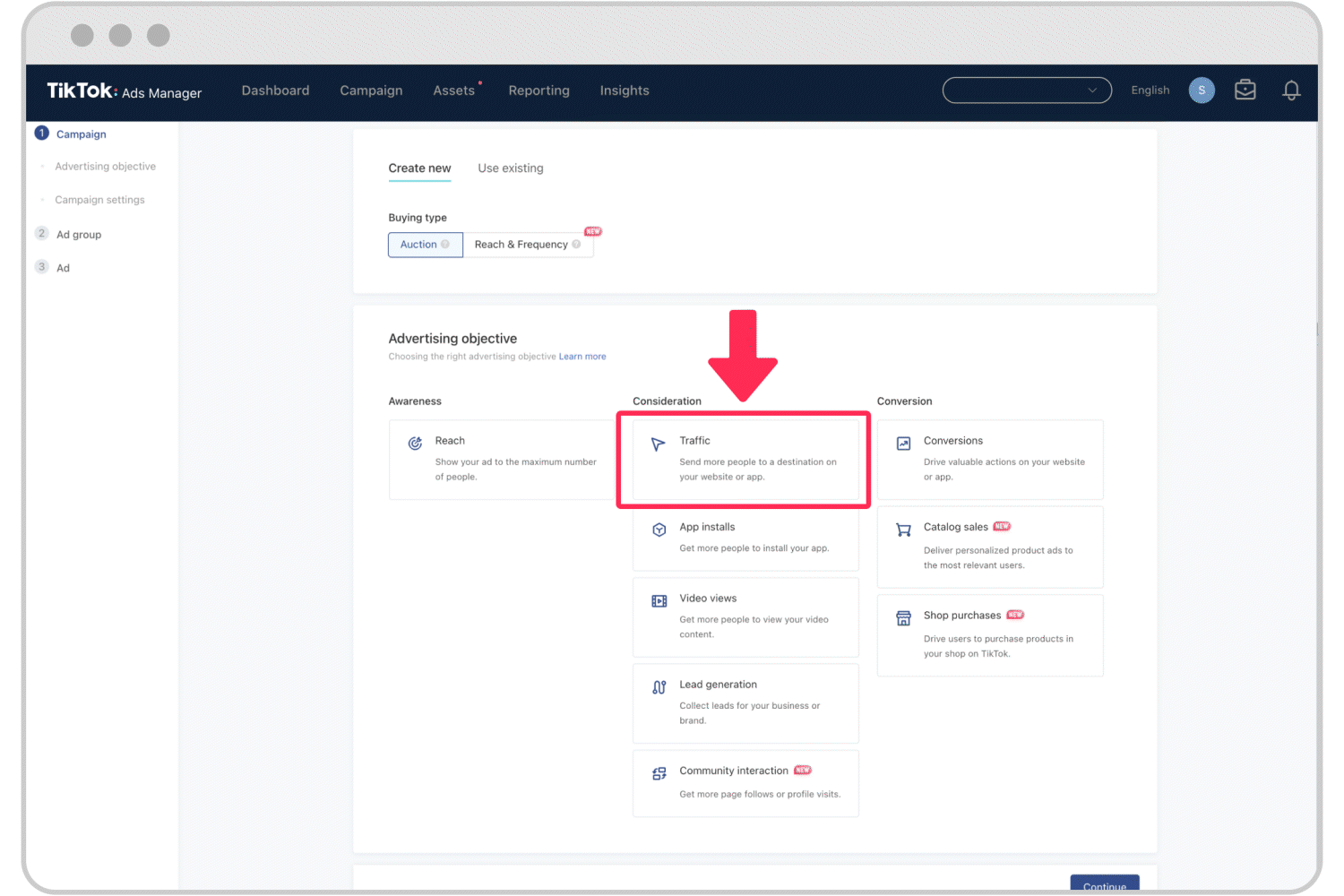
Für Conversion-Kampagnen musst du die Art der Website auswählen, die du bewerben möchtest. Wähle Externe Website oder TikTok-Sofortseite aus.
Wenn du Externe Website ausgewählt hast, wähle das TikTok-Pixel aus, mit dem du deine Website tracken möchtest, und wähle dann ein Optimierungsereignis aus.
Wenn du TikTok-Sofortseite ausgewählt hast, wähle ein Ereignis zur Optimierung aus. Das System wird diese Auswahl nutzen, um für Conversions zu optimieren, die auf deiner Sofortseite stattfinden.
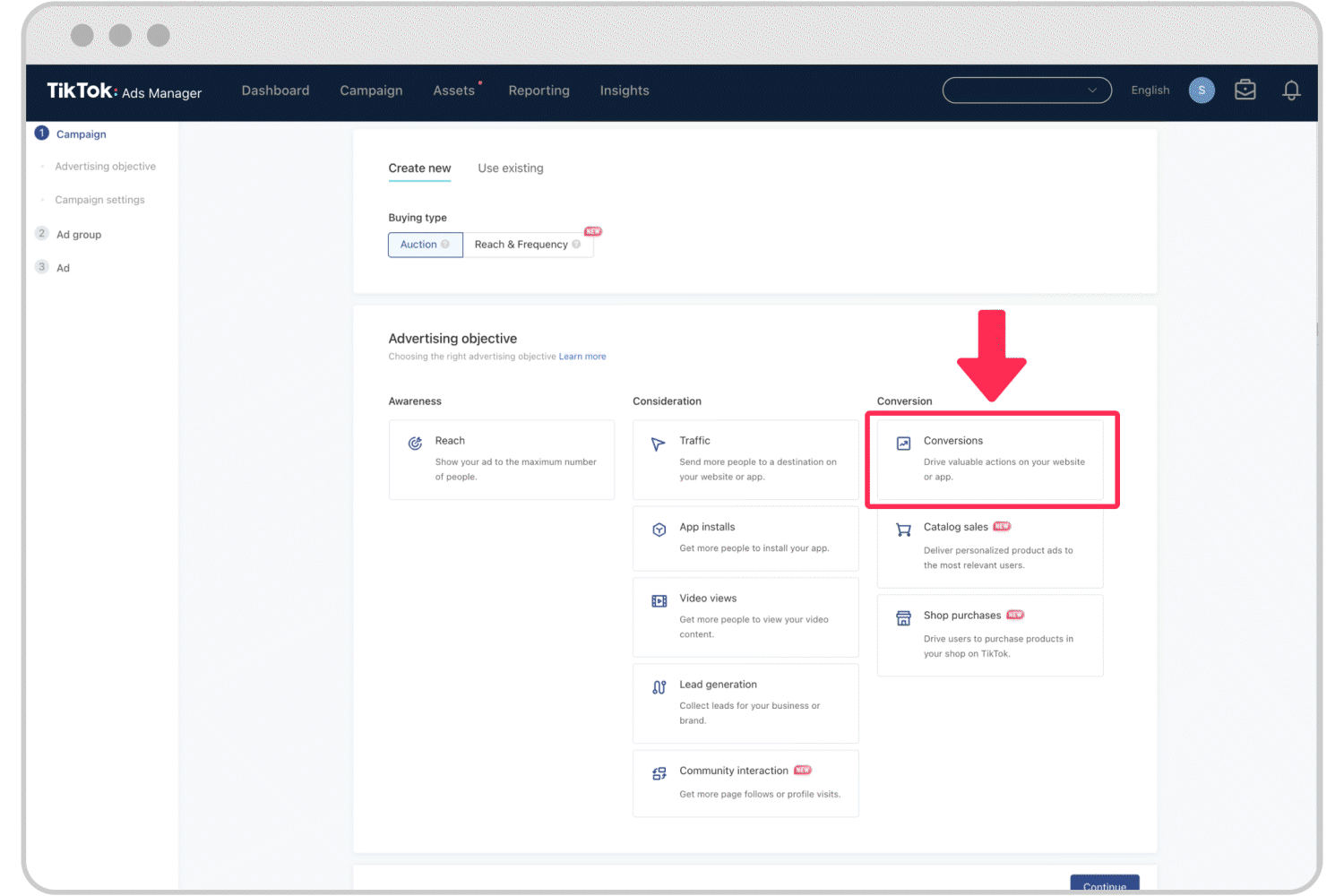
Wähle für alle Werbeziele im Platzierungsmodul der Anzeigengruppe die automatische Platzierung oder ausgewählte Platzierung aus. Achte bei Platzierung auswählen darauf, dass du TikTok und/oder Pangle einschließt.
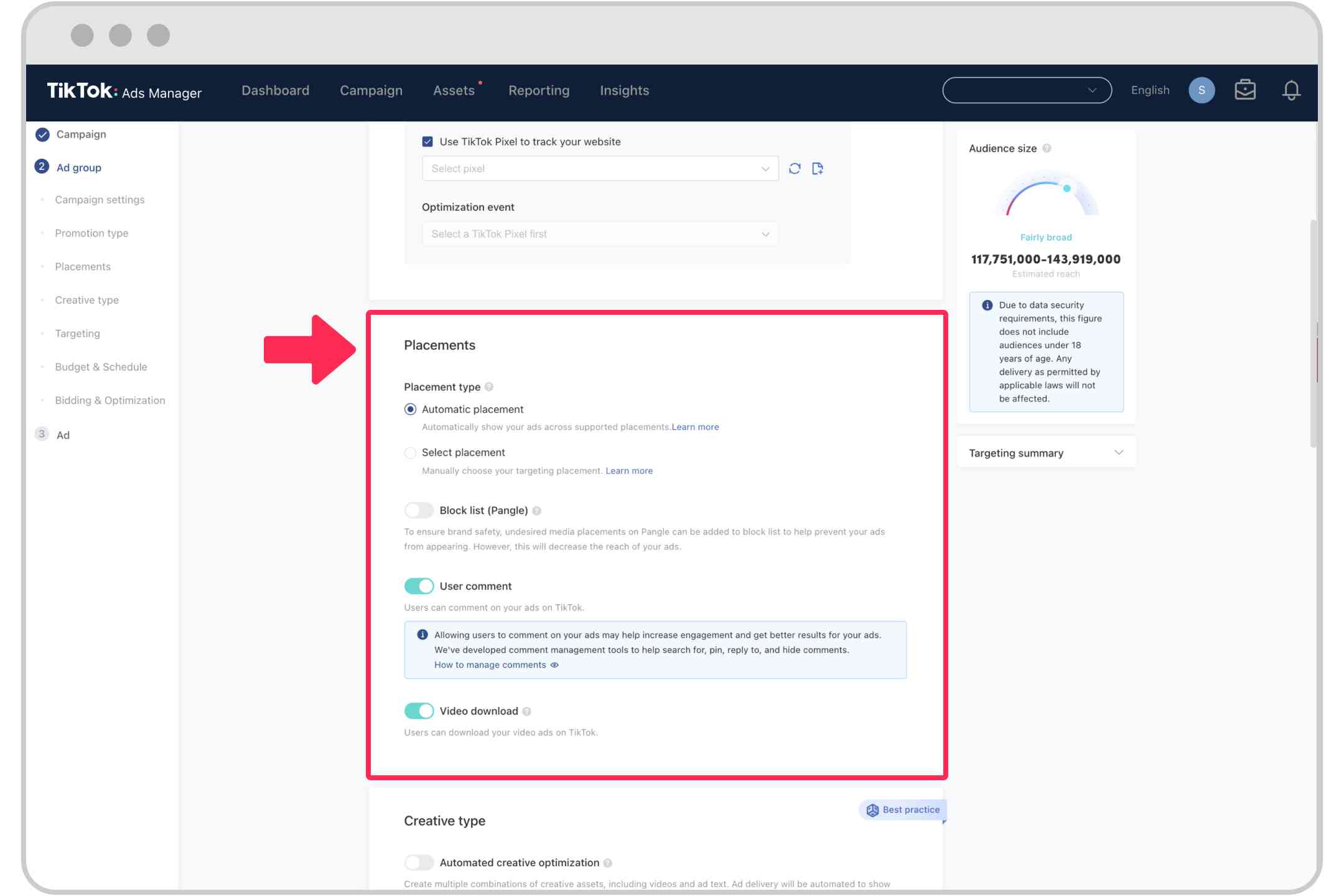
Vervollständige dann die restlichen Einstellungen deiner Anzeigengruppe und fahre mit der Seite für die Anzeigenerstellung fort.
Schritt 2: Nutze den Instant Page Builder
Dann musst du den Instant Page Builder auf der Seite zur Anzeigenerstellung öffnen, um deine Sofortseite zu erstellen.
Auf der Seite zur Anzeigenerstellung wählst du als Anzeigenformat Einzelvideo aus.
Suche das Modul „Zielseite“ und wähle +Erstellen aus.
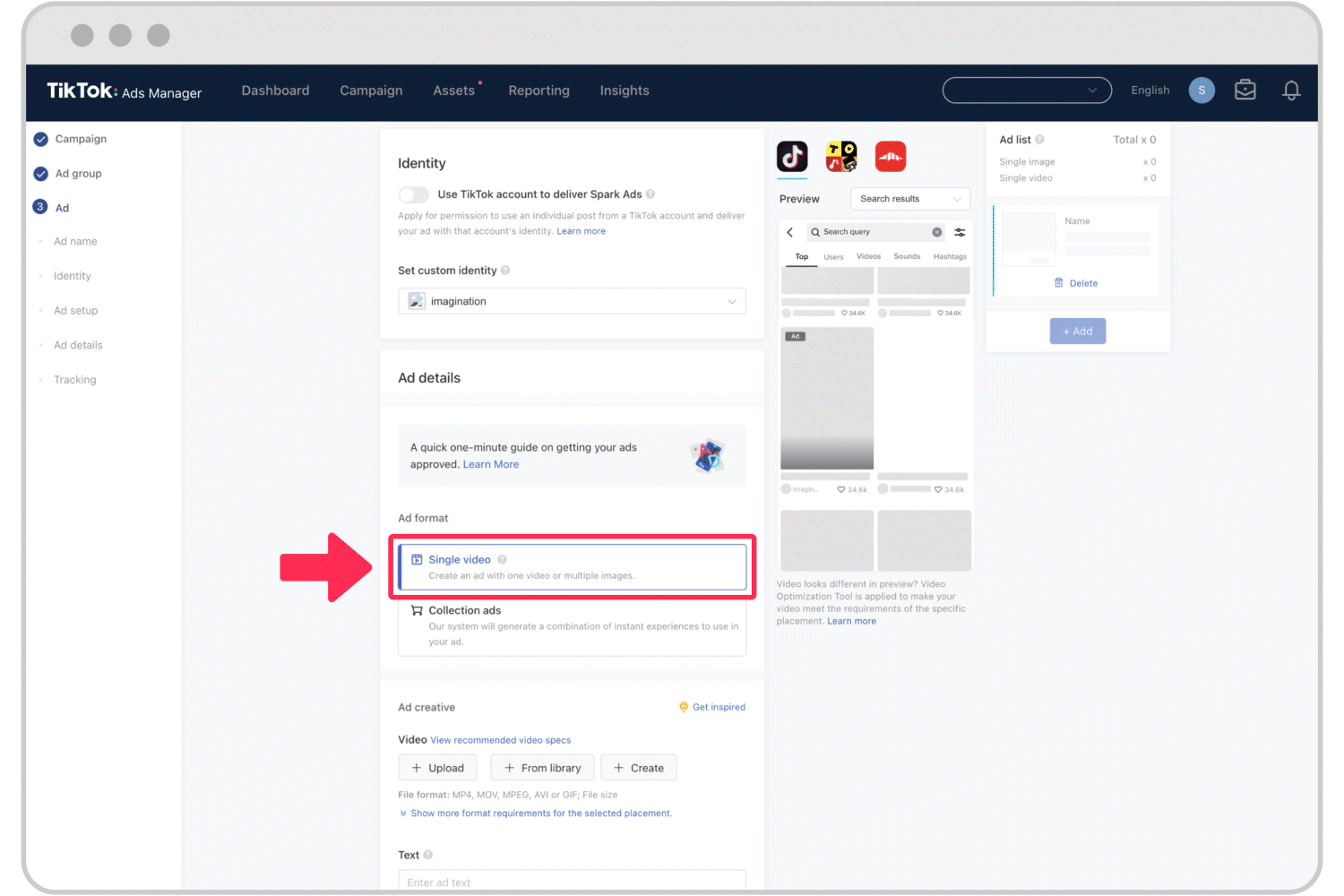
Dann wählst du eine Sofortseite als Vorlage aus:
Anpassen: Du kannst eine Sofortseite selbst erstellen, um deiner Zielgruppe ein besseres Erlebnis zu bieten.
Produkte zum Verkauf: Stelle Details zu deinen Produkten und Werbeaktionen bereit.
Markenstory: Steigere den Einfluss deiner Marke, indem du deine Markenstorys, deine Produkte und Dienstleistungen mit den Kunden teilst.
Einführung und Markenpräsentation: Stelle deine Marke vor und animiere deine neue Kund*innen dazu, deine Produkte oder Services kennenzulernen und auszuprobieren.
Filmtrailer: Verbessere dein Markenimage auf TikTok, indem du deinen Zuschauer*innen einen kompletten Filmtrailer mit optionaler Querformatanzeige anbietest.
Klicke auf Bestätigen.
Schritt 3: Passe deine Sofortseite an.
Sobald du den Instant Page Builder aufgerufen hast, kannst du die Komponenten deiner Sofortseite bearbeiten. So startest du:
Klicke auf das Stiftsymbol, um deiner Sofortseite einen Namen zu geben.
Wähle ein Farbschema für deine Sofortseite aus (Helles Farbschema oder Dunkles Farbschema).
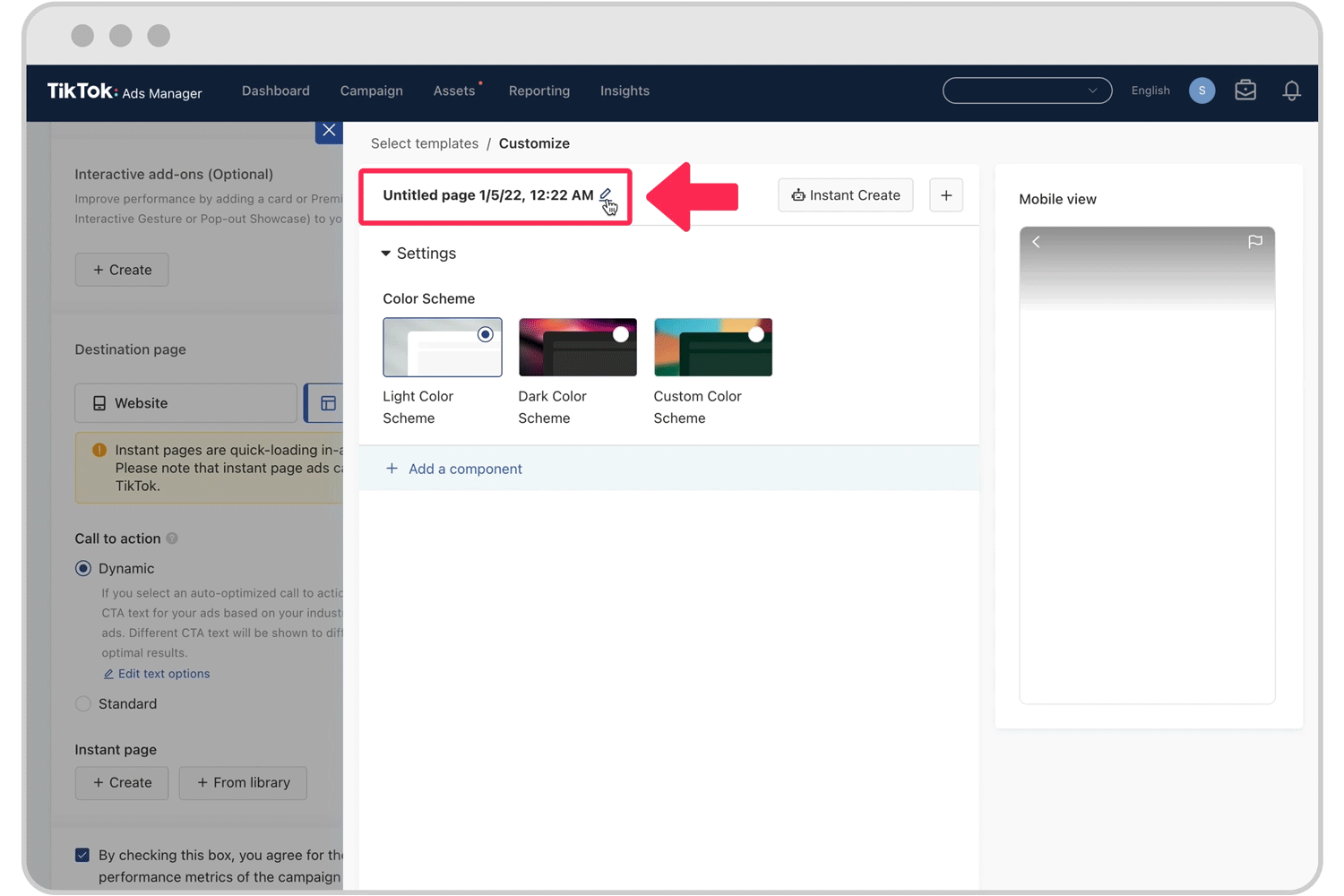
Um deiner Sofortseite Komponenten hinzuzufügen, klicke auf das +-Symbol oder auf +Komponente hinzufügen.Sofortseiten unterstützen die folgenden Komponenten:
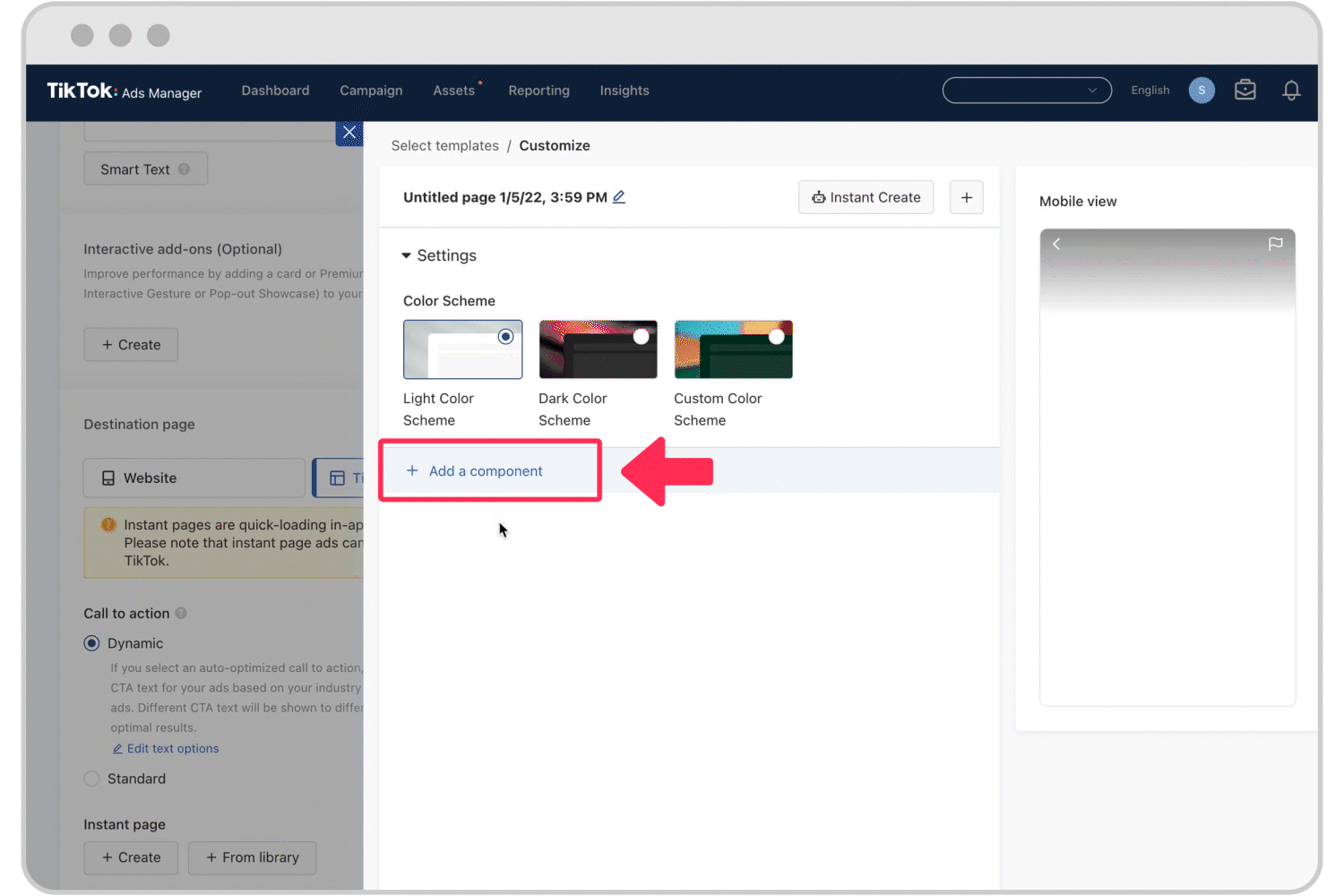
Kopfzeile: Füge ein Bild oder einen Text oben auf deiner Sofortseite ein.
Bild: Präsentiere ein Bild, das du zu einem Hyperlink machen kannst.
Video: Biete ein Video auf deiner Sofortseite an.
Schaltfläche: Füge eine Call-to-Action-Schaltfläche hinzu, die auf eine Landingpage oder eine Seite zum Herunterladen einer App verlinkt.
Karussell: Erstelle eine Bild-Diashow auf deiner Sofortseite.
Text: Füge Textblöcke ein, die du formatieren kannst.
Coupon-Code: Werbe mit einem Gutscheincode und gib den Verkaufspreis in Prozent an.
Wenn du eine bestehende Website in eine Sofortseite umwandeln möchtest, klickst du auf Sofort erstellen und gibst die URL der Seite ein, die du neu erstellen willst. Dann klickst du auf Generieren.
Sobald du die Komponenten deiner Sofortseite ausgewählt hast, kannst du sie in die gewünschte Reihenfolge ziehen und sie nach deinen Vorstellungen anpassen.
Klicke dann auf Speichern, um einen Entwurf deiner Sofortseite zu speichern, oder auf Abschließen, um die fertige Sofortseite zu deiner Anzeige hinzuzufügen Danach kannst du deine Anzeige fertigstellen und auf Absenden klicken, wenn du sie veröffentlichen möchtest.
Weitere Informationen darüber, wie du die einzelnen Komponenten deiner Sofortseite anpassen kannst, findest du unter „So passt du eine Sofortseite an“.[a][So passt du eine Sofortseite an][https://ads.tiktok.com/help/article?aid=10007480]
Schritt 4: Nutze die Sofortseiten-Bibliothek
Sobald du eine Sofortseite erstellt oder einen Entwurf davon gespeichert hast, kannst du sie über die Seite zur Anzeigenerstellung aus einer geeigneten Anzeigengruppe heraus aufrufen.
Gehe zum Modul „Zielseite“ und klicke auf + Aus Bibliothek.
Um eine fertiggestellte Sofortseite zu verwenden, wählst du eine Sofortseite aus, die den Status „Bereit“ hat, und klickst auf Bestätigen.
Um an einem gespeicherten Entwurf weiterzuarbeiten, fahre mit der Maus über eine Sofortseite im Status „Entwurf“ und klicke auf „Bearbeiten“.
Um eine abgeschlossene Sofortseite zu kopieren, fahre mit der Maus über eine Sofortseite mit dem Status „Bereit“ und klicke auf Kopieren. Der Instant Page Builder wird geöffnet und du kannst die Sofortseite umbenennen und alle Komponenten bearbeiten oder anpassen.
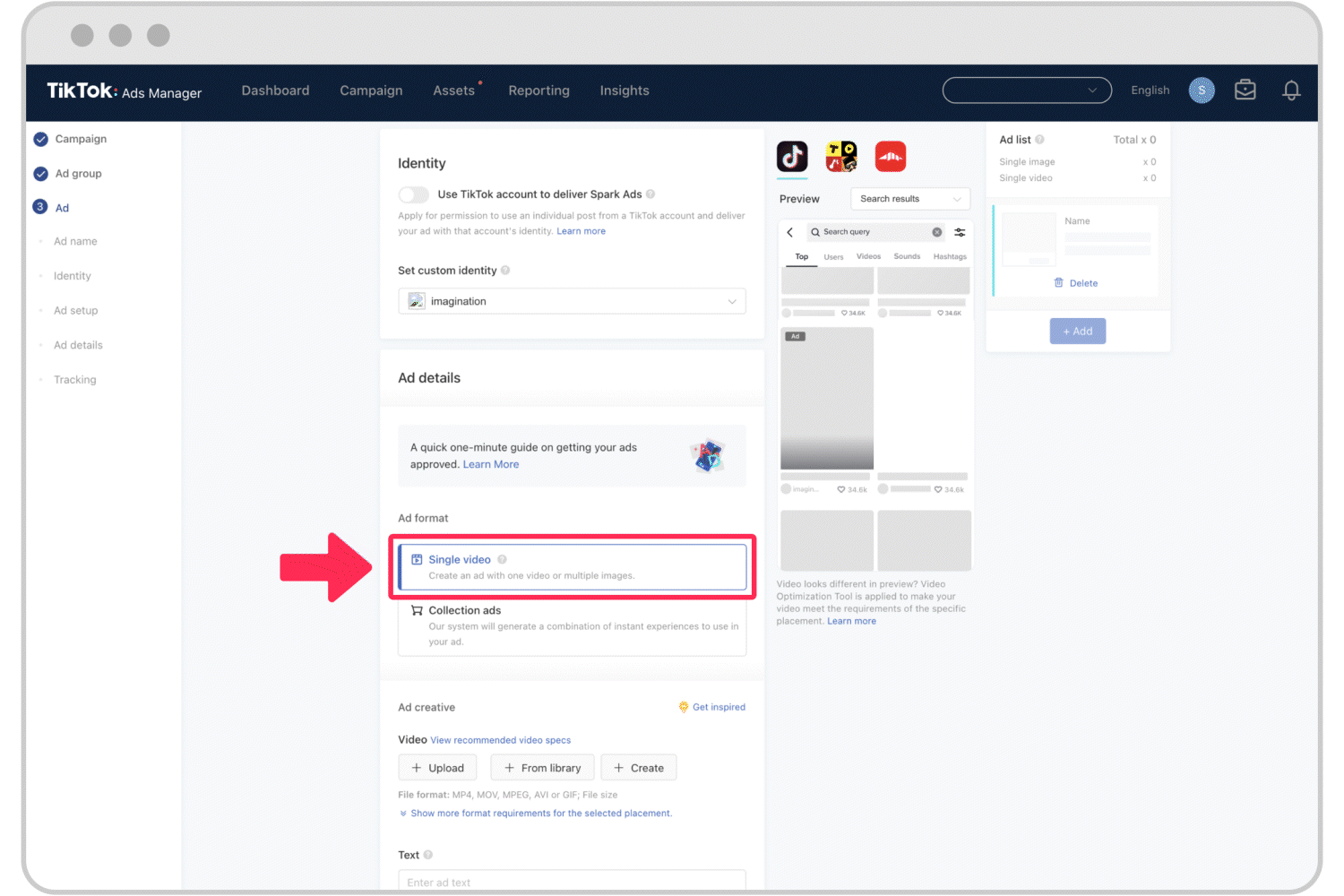
Nachdem du deine Sofortseite zu deiner Kampagne hinzugefügt hast, musst du die Erstellung deiner Anzeigen abschließen und dann auf Absenden klicken, um deine Kampagne zu veröffentlichen.
